Konfigurationen sind die Workflows, die Daten aus Ihrer Quelle in Ihr Zielblatt bringen.
USM Content
Um ein DataMesh zu erstellen, benötigen Sie in der Quelle Viewer-Berechtigungen oder höher für ein Blatt und Administratorberechtigungen oder höher, wenn Sie einen Bericht verwenden. Ebenso benötigen Sie im Zielblatt Administratorberechtigungen oder höher.
Folgen Sie diesen Schritten, um zu erfahren, wie Sie eine neue Konfiguration erstellen und dann Ihr DataMesh ausführen.
Schritt 1: Neue Konfiguration erstellen
- Wählen Sie den Launcher in der linken Navigationsleiste aus und wählen Sie DataMesh aus. Wenn Sie DataMesh zum ersten Mal verwenden, müssen Sie sich möglicherweise zuerst auf datamesh.smartsheet.com anmelden.
- Wählen Sie in der oberen rechten Ecke des Bildschirms Neue Konfiguration aus.
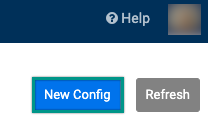
Schritt 2: Quelle auswählen
Sie müssen über Viewer-Berechtigungen oder höher für das Quellblatt oder über Administratorberechtigungen oder höher in einem Quellbericht verfügen. Sie können keine Blattzusammenfassungsberichte als Quelle verwenden.
Suchen oder blättern Sie nach dem Blatt oder Bericht, der die Daten enthält, die Sie im vernetzten Blatt anzeigen möchten.
Wählen Sie das Blatt oder den Bericht aus und klicken Sie auf Weiter.
Schritt 3: Ziel auswählen
Sie benötigen mindestens Administratorberechtigungen für das Zielsheet.
- Suchen Sie die Sheets, in die Sie die Daten kopieren möchten.
- Wählen Sie das Ziel aus und wählen Sie dann Weiter aus.
Schritt 4: Sheetspalten zuordnen
- Identifizieren Sie die Felder und Spalten, die sowohl im Quell- als auch im Zielblatt zugeordnet werden sollen, und legen Sie fest, welche Informationen übertragen werden sollen.
- Die Spalte mit den Suchwerten sollte die gemeinsame Spalte zwischen den beiden Blättern sein und eindeutige Werte enthalten, die in der Quelle aufgeführt sind.
- Wenn Sie beispielsweise möchten, dass die Suchwerte E-Mail-Adressen sind, wählen Sie die Spalten auf beiden Blättern aus, die E-Mail-Adressen enthalten. Ihre Quelle könnte z. B. ein Kontaktsheet mit Kundeninformationen sein. Sie erstellen die Konfiguration so, dass die Kundentelefonnummer basierend auf übereinstimmenden E-Mail-Adressen in Quelle und Ziel in das Zielsheet übertragen wird.
Wählen Sie im Feld Suchwerte unter Quellblatt den Wert aus, der beiden Blättern gemeinsam ist.
Die Werte im Feld „Suchwert“ werden nicht zwischen den Sheets kopiert.
Brandfolder Image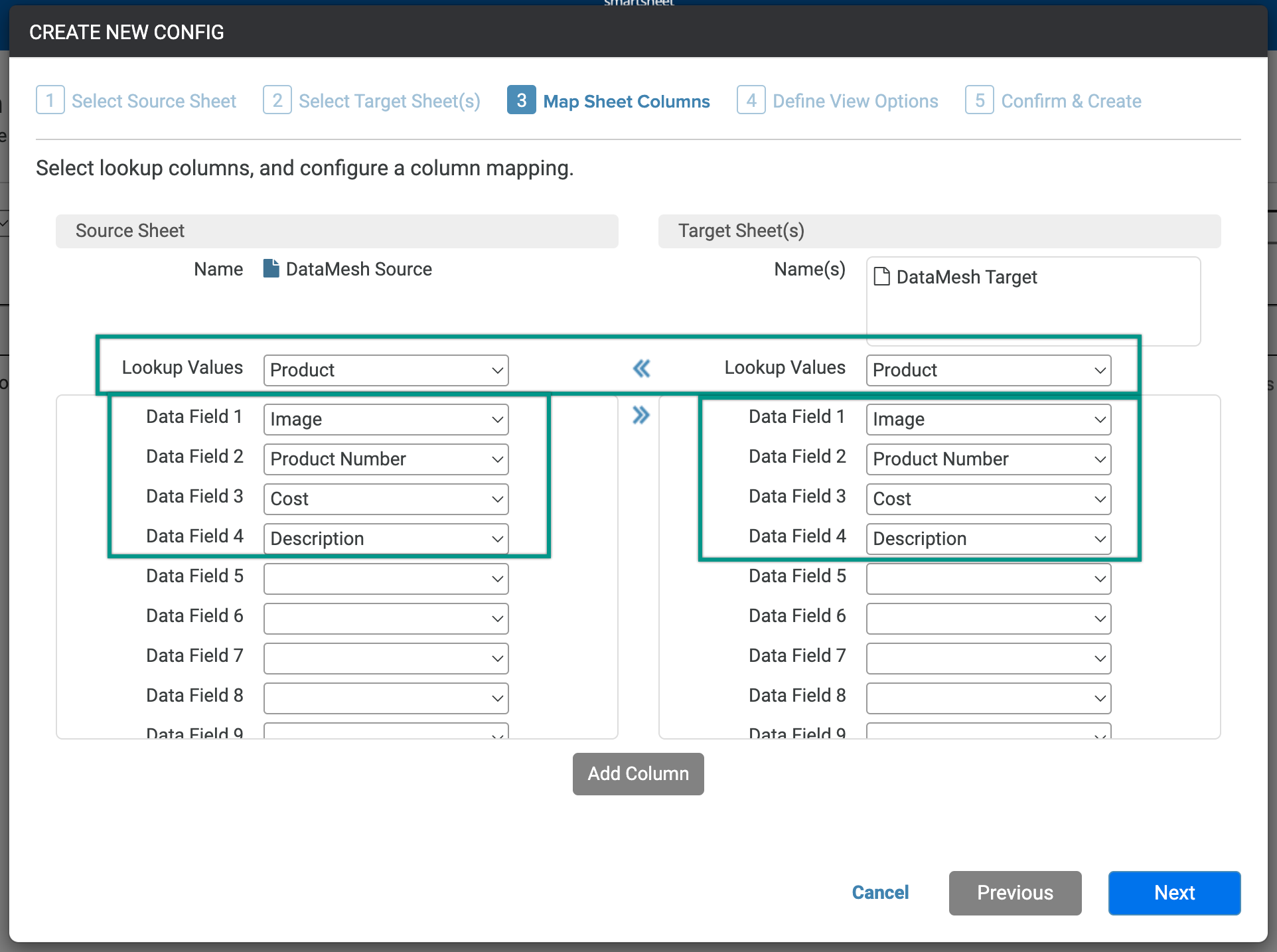
- Wählen Sie in den Abschnitten Quellblatt und Zielblatt (e) die Felder aus, die zugeordnet werden sollen.
Wenn der Suchwert zwischen dem Quell- und dem Zielblatt übereinstimmt, werden die Daten, die Sie in den Datenfeldfeldern (oder Spaltennamen) angeben, in das Zielblatt kopiert.
Die Spaltennamen, die Sie zuordnen, müssen nicht übereinstimmen. Es fällt Ihnen leichter, wenn Sie sich an eine Standardbenennungskonvention für ähnliche Daten in allen Blättern halten.
- Wählen Sie Weiter aus.
Schritt 5: Ansichtsoptionen definieren
- Wählen Sie Optionen, um anzugeben, wie (und wie oft) die Daten vernetzt werden sollen.
- Bestehende Daten in Zielblättern überschreiben: Dies steuert, ob Zellen mit Werten mit Informationen aus der Quelle überschrieben werden können.
- Nein: Zellen, die bereits Daten enthalten, werden niemals aktualisiert, auch wenn Änderungen an der Quelle vorgenommen werden.
- Ja: Die Quelle aktualisiert die Zellen, wenn der Suchwert sowohl in der Quelle als auch im Ziel vorhanden ist oder wenn zugeordnete Spalten vorhanden sind, in denen die Werte im Ziel nicht mit denen der Quelle übereinstimmen.
- Duplikate im Quellblatt: Hier wird gesteuert, wie mit Duplikaten umgegangen wird.
- 1. Treffer auswählen: Verwendet den ersten passenden Suchwert aus der Quelle.
- Einträge ignorieren: Überspringt Einträge mit doppelten Suchwerten in der Quelle vollständig.
- Datenzuordnungsformat: Dies steuert, wie Daten von der Quelle zum Ziel zugeordnet werden.
- Daten kopieren: Kopiert Daten von der Quelle zum Ziel für Suchwerte, die auf dem Ziel gefunden wurden.
Zellverknüpfungen erstellen: Diese Funktion erstellt Zellverknüpfungen zwischen den Daten auf der Quelle und dem Ziel. Beachten Sie, dass das Erstellen von Zellverknüpfungen auf die Zellverknüpfungslimits Ihres Blattes angerechnet wird.
Wenn Sie das Mapping „Zellverknüpfungen erstellen“ verwenden, werden alle Rich Media-Inhalte wie Bilder oder Hyperlinks, die direkt in Zellen hochgeladen werden, in das Zielblatt kopiert und in ihrem ursprünglichen Format angezeigt. Wenn Sie jedoch die Option Kopieren und Datenzuordnung hinzufügen wählen, wird der Dateiname des Bilds im Zielblatt anstelle des tatsächlichen Bilds angezeigt.
- Daten kopieren und hinzufügen: Dadurch wird die Kopierfunktion ausgeführt und gleichzeitig alle in der Quelle gefundenen Suchwerte (und Werte in den zugehörigen Spalten) zum Zielblatt hinzugefügt. Verwenden Sie Kopieren und Daten hinzufügen, um neue Einträge aus einem Quellbericht zu einem Zielblatt hinzuzufügen und einen Bericht wieder in ein Blatt umzuwandeln.
- Bestehende Daten in Zielblättern überschreiben: Dies steuert, ob Zellen mit Werten mit Informationen aus der Quelle überschrieben werden können.
Ausführungshäufigkeit: Geplante Ausführungshäufigkeit zum Aktualisieren von DataMesh-Werten.
Die sofortige Aktualisierung wird nicht unterstützt, wenn Sie einen Bericht als Quelle verwenden.
Benennen Sie Ihre DataMesh-Konfiguration im Feld Name unter Config Name.
Brandfolder Image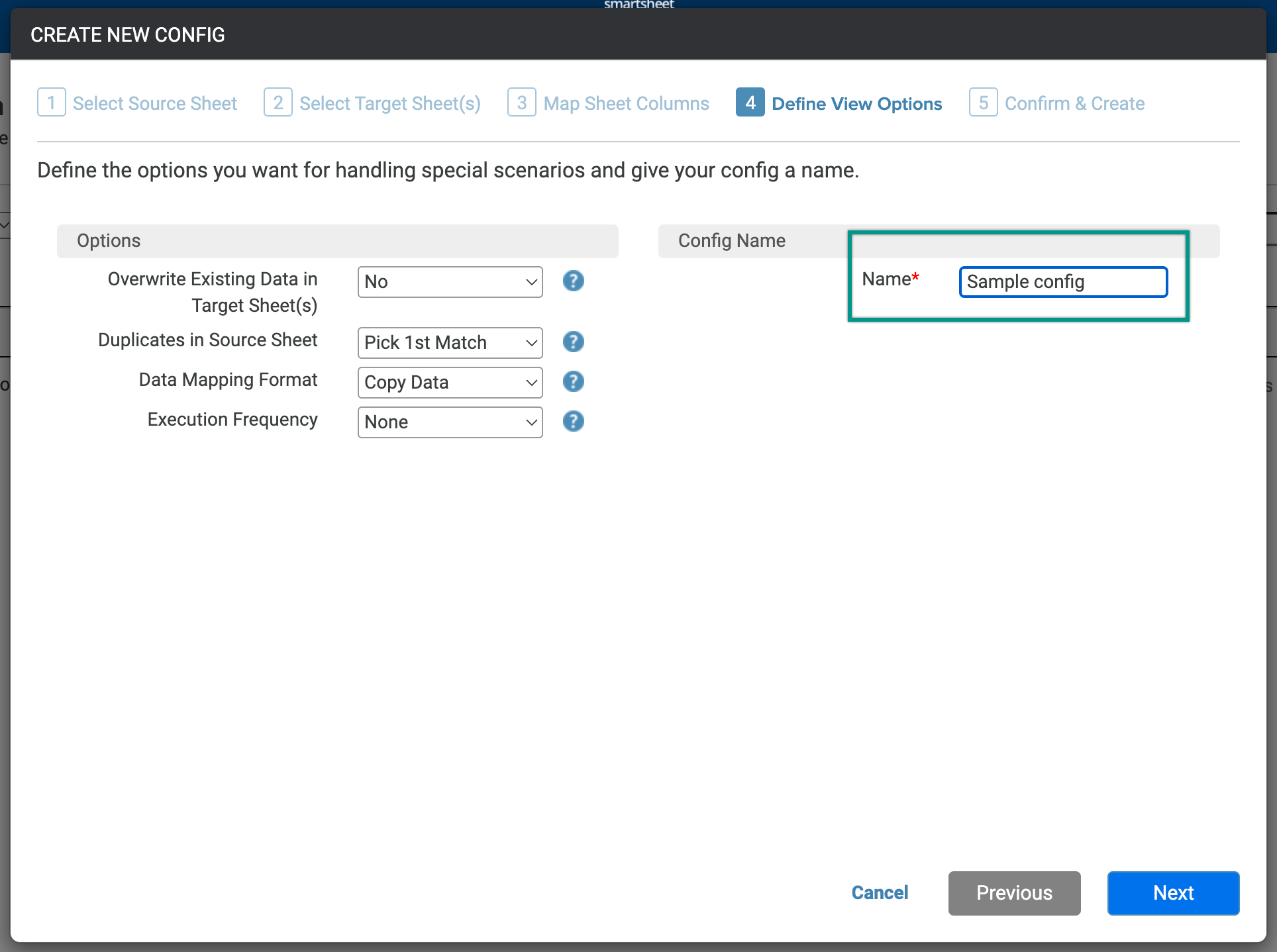
- Wählen Sie Weiter aus.
Schritt 6: Bestätigen und aktualisieren
Bestätigen Sie, dass Sie die Datenfelder korrekt zugeordnet haben, dass Sie mit den angegebenen Optionen zufrieden sind und dass der Konfigurationsname sinnvoll ist. Wenn alles in Ordnung ist, wählen Sie Aktualisieren.